Signtag *Black Beauti*
Seite 1 von 1
 Signtag *Black Beauti*
Signtag *Black Beauti*
Black Beauty

Dieses Tutorial ist von mir für PSP X2 geschrieben,
es lässt sich aber auch mit anderen Versionen nachbasteln.
Jegliche Ähnlichkeit mit anderen Tutorials sind rein zufällig !
Es darf weder kopiert, noch auf anderen Seiten zum download angeboten werden!
Das Copyright des Tutorials liegt bei mir !
Das Copyright der Tuben beim jeweiligen Künstler
Meine Frauentube ist von Darryl Briggs, ich habe eine Erlaubnis von ihr
und ihre Seite findest du hier:
http://www.darrylbriggs.com
Danke Darryl für die Erlaubnis
Materialien: >>>Hier<<<
Ihr müsst eigenes Material benutzen,
nur Masken, Pinsel usw sind in den Downloads enthalten!
1 Frauentube
1 Blumen oder Dekotube
1 Pinsel
Den Materialdownload findest du am Ende dieser Seite.
Filter :
Greg´s Factory Output Vol.II : Pool Shadow
Filter Unlimited 2 - Tramages - Wee Scratches
Filterlinks und Materialiendownload am Ende der Seite !
Die Filter entpacke und installiere in deinem PSP Plugin Ordner
Die Tuben öffne im PSP
Wenn du alles hast, dann können wir beginnen
1. Suche aus deinen Tubes ein mittlere Vordergrundfarbe und stelle deine Hintergrundfarbe auf schwarz
und erstelle damit folgenden Farbverlauf
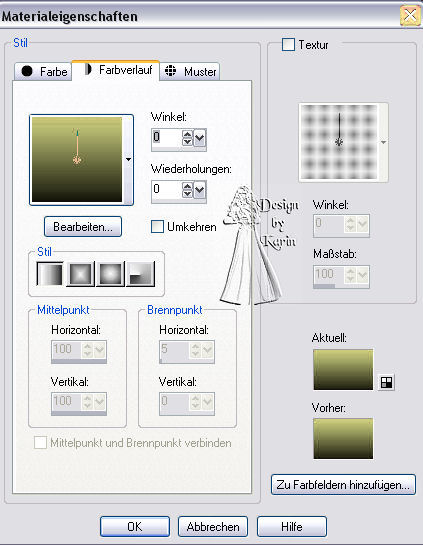
2. Öffne ein transparentes Blatt in der Grösse 640 x 480 Pixel und fülle es mit dem Farbverlauf
3. Gehe auf Effekte - Plugins - Filter Unlimited 2 - Tramages - Wee Scratches mit folgenden Werten

4. Aktiviere dein Pinselwerkzeug und suche den Pinsel Auge, oder einen den du möchtest,mit folgenden Einstellungen,

5. Ebene - Neue Rastereben und stempele einmal mit der Vordergrundfarbe in dein Bild
6. Gehe auf Effekte - 3D Effekte - Schlagschatten mit den Werten - 1 - 1 - 100 - 1
7. Verschiebe die Ebene etwas nach unten, so das man keinen Rand sieht
8. Aktiviere dein Auswahlwerkzeug und erstelle eine Auswahl ungefähr so
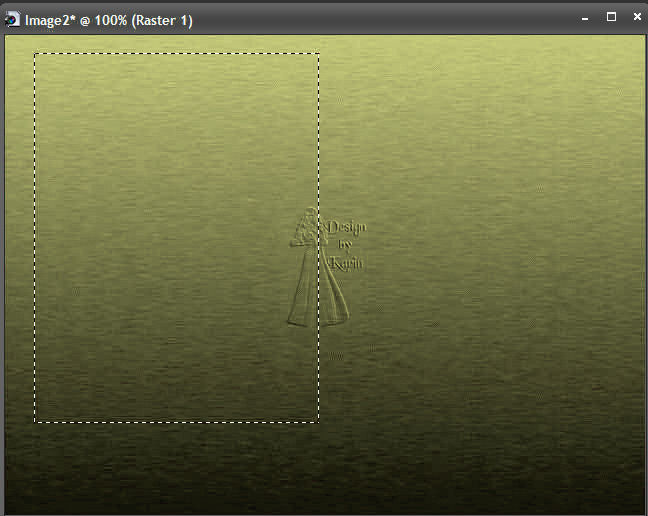
9. Setze bei deinem Farbverlauf den Haken bei Umkehren - Ebene - Neue Rasterebene und fülle sie mit dem Farbverlauf,
Auswahl halten
10. Aktiviere dein Frauentube - Bearbeiten - Kopieren und füge es in eine Auswahl ein
11. Gehe auf Anpassen - Schärfe - Scharfzeichnen
12. Gehe auf Auswahl - Vergrössern und gib den Wert 8 ein
13. Ebene - Neue Rastereben
14. Erstelle folgenden Farbverlauf
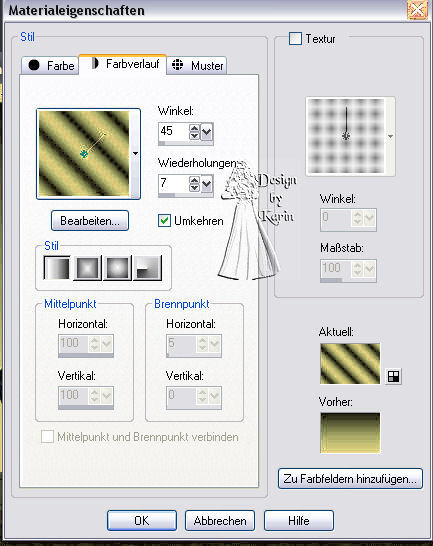
15. Fülle die Auswahl mit dem Farbverlauf
16. Gehe auf Anpassen - Bildschärfe verringern - Gaußscher Weichzeichner und gib den Wert 20 ein
17. Gehe auf Effekte - 3D Effekte - Plugins - Greg´s Factory Output Vol. II - Pool Shadow
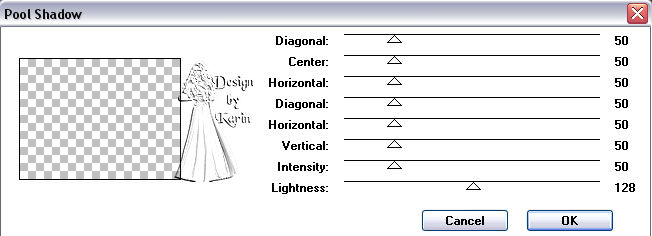
18. Gehe auf Auswahl - Ändern - Verkleinern um 12 und drücke die Entf. Taste deiner Tastatur
19. Gehe auf Effekte - 3D Effekte - Aussparung mit folgenden Werten

20. Auswahl aufheben
21. Gehe auf Ebenen - Einbinden - Nach unten zusammenfassen
22. Dupliziere die Ebene mit der Frau 2 mal und aktiviere davon die 2.
23. Gehe auf Bild - Größe ändern - ändern auf 75 % - alle Ebenen nicht angehakt
24. Aktiviere die oberste Ebene und ändere die Größe um 60 %
25. Gehe auf Anpassen- Schärfe - Scharfzeichen und wende es auf den verkleinerten Bildern an
26. Füge den 3 Bildern folgenden Schlagschatten hinzu , 5 - 5 - 50 - 8, wiederhole mit -5
27. Verschiebe die Bilder so wie du es magst
28. Aktiviere dein Blumen o. Dekotube, Bearbeiten - Kopieren, als neue Ebene einfügen,
eventuell kolerieren
29. Gehe auf Bild - Größe ändern - um 95 %
30. Gehe auf Anpassen - Schärfe - Scharfzeichnen und wende einen Schlagschatten wie vorher an
31. Stelle die Vordergrundfarbe aus und aktiviere dein Textwerkzeug, schreibe deinen Text und verschiebe ihn so, wie du magst
Ich habe ihn um 90 Grad nach rechts gedreht und nach links an den Rand gesetzt.
Ebene einbinden - Sichtbare zusammenfassen
32. Erstelle aus deinen Farben einen neuen Farbverlauf
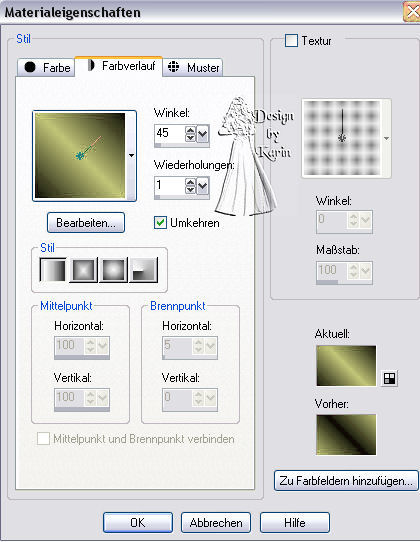
33. Gehe auf Bild - Rand hinzufügen - 1 Pixel in schwarz
34. Rand hinzufügen - 10 Pixel hinzufügen in weiß, mit dem Zauberstab auswählen und mit dem Farbverlauf füllen
35. Gehe auf Effekte - Plugins - Greg´s Factory Output - Pool Shadow - Standart
36. Effekte - Maleffekte - Pinselstriche
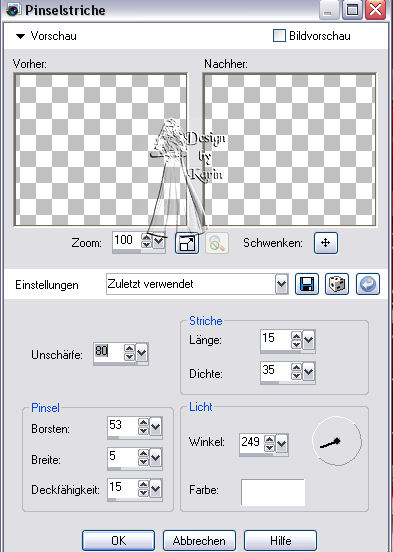
37. Effekte - Kanteneffekte - Nachzeichnen
38. Gehe auf Bild - Rand hinzufügen - 4 Pixel in schwarz
Rand hinzufügen 20 pixel in weiß - auswählen mit dem Zauberstab und füllen mit dem Farbverlaub
39. Wiederhole Punkt 35 - 37
40. Auswahl - Alles auswählen, Auswahl ändern - Verkleinern um 34
41. Effekte - 3D Effekte - Aussparung

42. Auswahl aufheben
Vergiss dein Wasserzeichen nicht und das Copy des Künstlers
Fertig! Du hast es geschafft
Ich hoffe, das Tutorial hat dir gefallen


Dieses Tutorial ist von mir für PSP X2 geschrieben,
es lässt sich aber auch mit anderen Versionen nachbasteln.
Jegliche Ähnlichkeit mit anderen Tutorials sind rein zufällig !
Es darf weder kopiert, noch auf anderen Seiten zum download angeboten werden!
Das Copyright des Tutorials liegt bei mir !
Das Copyright der Tuben beim jeweiligen Künstler
Meine Frauentube ist von Darryl Briggs, ich habe eine Erlaubnis von ihr
und ihre Seite findest du hier:
http://www.darrylbriggs.com
Danke Darryl für die Erlaubnis
Materialien: >>>Hier<<<
Ihr müsst eigenes Material benutzen,
nur Masken, Pinsel usw sind in den Downloads enthalten!
1 Frauentube
1 Blumen oder Dekotube
1 Pinsel
Den Materialdownload findest du am Ende dieser Seite.
Filter :
Greg´s Factory Output Vol.II : Pool Shadow
Filter Unlimited 2 - Tramages - Wee Scratches
Filterlinks und Materialiendownload am Ende der Seite !
Die Filter entpacke und installiere in deinem PSP Plugin Ordner
Die Tuben öffne im PSP
Wenn du alles hast, dann können wir beginnen
1. Suche aus deinen Tubes ein mittlere Vordergrundfarbe und stelle deine Hintergrundfarbe auf schwarz
und erstelle damit folgenden Farbverlauf
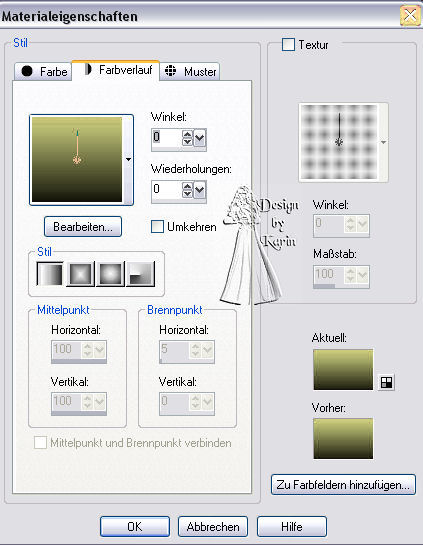
2. Öffne ein transparentes Blatt in der Grösse 640 x 480 Pixel und fülle es mit dem Farbverlauf
3. Gehe auf Effekte - Plugins - Filter Unlimited 2 - Tramages - Wee Scratches mit folgenden Werten

4. Aktiviere dein Pinselwerkzeug und suche den Pinsel Auge, oder einen den du möchtest,mit folgenden Einstellungen,

5. Ebene - Neue Rastereben und stempele einmal mit der Vordergrundfarbe in dein Bild
6. Gehe auf Effekte - 3D Effekte - Schlagschatten mit den Werten - 1 - 1 - 100 - 1
7. Verschiebe die Ebene etwas nach unten, so das man keinen Rand sieht
8. Aktiviere dein Auswahlwerkzeug und erstelle eine Auswahl ungefähr so
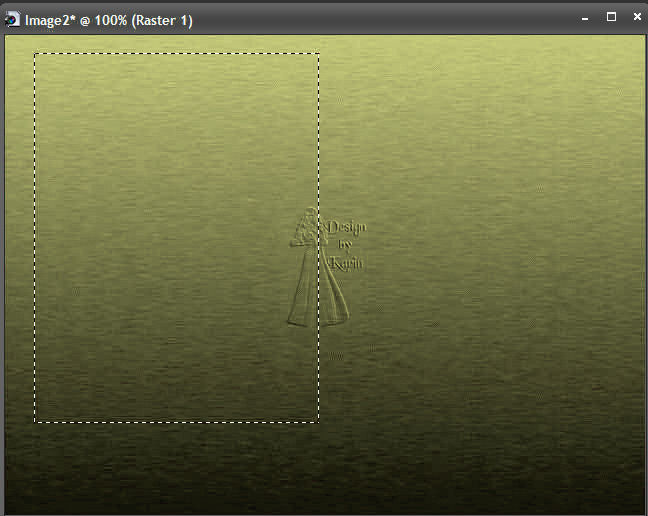
9. Setze bei deinem Farbverlauf den Haken bei Umkehren - Ebene - Neue Rasterebene und fülle sie mit dem Farbverlauf,
Auswahl halten
10. Aktiviere dein Frauentube - Bearbeiten - Kopieren und füge es in eine Auswahl ein
11. Gehe auf Anpassen - Schärfe - Scharfzeichnen
12. Gehe auf Auswahl - Vergrössern und gib den Wert 8 ein
13. Ebene - Neue Rastereben
14. Erstelle folgenden Farbverlauf
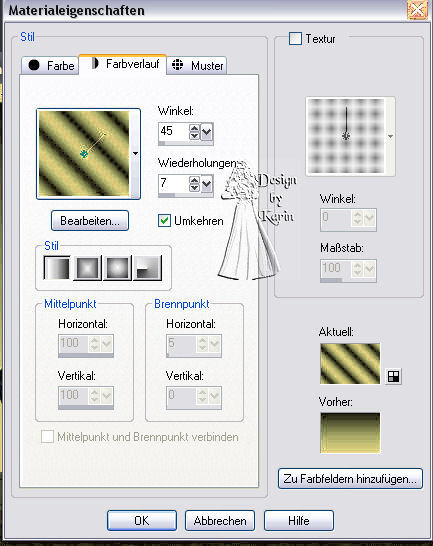
15. Fülle die Auswahl mit dem Farbverlauf
16. Gehe auf Anpassen - Bildschärfe verringern - Gaußscher Weichzeichner und gib den Wert 20 ein
17. Gehe auf Effekte - 3D Effekte - Plugins - Greg´s Factory Output Vol. II - Pool Shadow
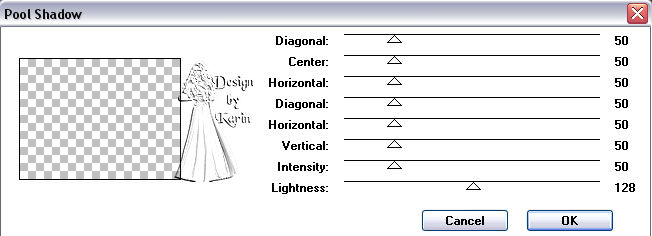
18. Gehe auf Auswahl - Ändern - Verkleinern um 12 und drücke die Entf. Taste deiner Tastatur
19. Gehe auf Effekte - 3D Effekte - Aussparung mit folgenden Werten

20. Auswahl aufheben
21. Gehe auf Ebenen - Einbinden - Nach unten zusammenfassen
22. Dupliziere die Ebene mit der Frau 2 mal und aktiviere davon die 2.
23. Gehe auf Bild - Größe ändern - ändern auf 75 % - alle Ebenen nicht angehakt
24. Aktiviere die oberste Ebene und ändere die Größe um 60 %
25. Gehe auf Anpassen- Schärfe - Scharfzeichen und wende es auf den verkleinerten Bildern an
26. Füge den 3 Bildern folgenden Schlagschatten hinzu , 5 - 5 - 50 - 8, wiederhole mit -5
27. Verschiebe die Bilder so wie du es magst
28. Aktiviere dein Blumen o. Dekotube, Bearbeiten - Kopieren, als neue Ebene einfügen,
eventuell kolerieren
29. Gehe auf Bild - Größe ändern - um 95 %
30. Gehe auf Anpassen - Schärfe - Scharfzeichnen und wende einen Schlagschatten wie vorher an
31. Stelle die Vordergrundfarbe aus und aktiviere dein Textwerkzeug, schreibe deinen Text und verschiebe ihn so, wie du magst
Ich habe ihn um 90 Grad nach rechts gedreht und nach links an den Rand gesetzt.
Ebene einbinden - Sichtbare zusammenfassen
32. Erstelle aus deinen Farben einen neuen Farbverlauf
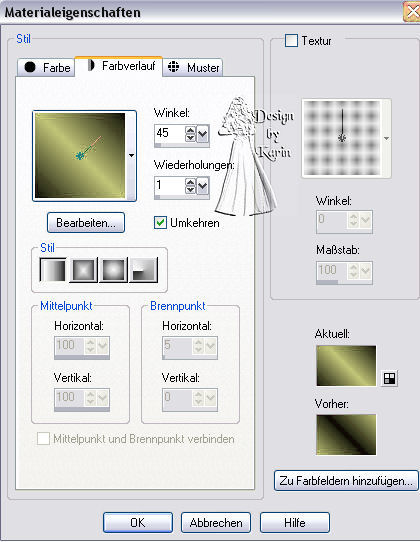
33. Gehe auf Bild - Rand hinzufügen - 1 Pixel in schwarz
34. Rand hinzufügen - 10 Pixel hinzufügen in weiß, mit dem Zauberstab auswählen und mit dem Farbverlauf füllen
35. Gehe auf Effekte - Plugins - Greg´s Factory Output - Pool Shadow - Standart
36. Effekte - Maleffekte - Pinselstriche
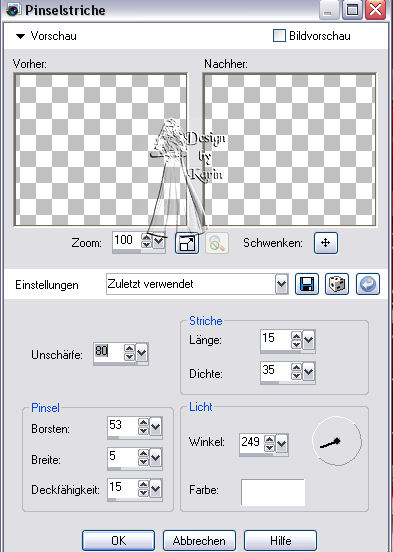
37. Effekte - Kanteneffekte - Nachzeichnen
38. Gehe auf Bild - Rand hinzufügen - 4 Pixel in schwarz
Rand hinzufügen 20 pixel in weiß - auswählen mit dem Zauberstab und füllen mit dem Farbverlaub
39. Wiederhole Punkt 35 - 37
40. Auswahl - Alles auswählen, Auswahl ändern - Verkleinern um 34
41. Effekte - 3D Effekte - Aussparung

42. Auswahl aufheben
Vergiss dein Wasserzeichen nicht und das Copy des Künstlers
Fertig! Du hast es geschafft
Ich hoffe, das Tutorial hat dir gefallen

 Ähnliche Themen
Ähnliche Themen» Signtag *Beauti Lady*
» Signtag *Star*
» Signtag *Musik*
» Signtag *Daydream*
» Signtag *There is a Woman*
» Signtag *Star*
» Signtag *Musik*
» Signtag *Daydream*
» Signtag *There is a Woman*
Seite 1 von 1
Befugnisse in diesem Forum
Sie können in diesem Forum nicht antworten
